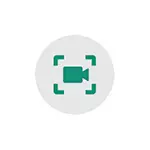
I denne instruktion detaljerede de forskellige metoder til optagelse video fra Android-skærmen eller-tablet, hvoraf den ene skal være egnet til dine opgaver.
- Optag Android Screen Indbyggede værktøjer
- Optag video fra skærmen med indbygget Samsung Galaxy
- Brug af Play Games-applikationen
- Gratis skærmbilleder på Android
- Sådan optager du en video fra Android-skærmen på en computer
- Brug af ADB til Capture Screen
- Video instruktion
Optag Android-skærm Indbyggede Systemværktøjer
Hvis vi taler om mulighederne for at optage video fra skærmen ved hjælp af Android, op til version 10, så undtagen når denne funktion leveres af producenten (for eksempel på Samsung Galaxy eller LG, som i næste afsnit af instruktionen) , Du vil ikke se en sådan funktion.Men hvis et net Android 10 er installeret på din telefon, kan du prøve følgende metode (ikke på alle telefoner):
- Aktivér Android Developer-tilstand.
- Gå til parametrene "for udviklere" og find varen "Eksperimentelle funktioner", Åbn den.
- Hvis listen ikke er tom, og der er en parameter i den indstillinger_screenrecord_long_press. - Tænde den.
Efter at have tændt denne eksperimentelle funktion for at begynde at skrive skærmen, skal du trykke på og holde tænd / sluk-knappen nede, og derefter i menuen, der vises, skal du klikke og holde skærmknappen og derefter starte skærmens indtastning.
Optag video fra Android Screen på Samsung Galaxy
Afhængigt af versionen af Android på din Samsung Galaxy Smartphone kan videooptagelsesfunktioner fra skærmen afvige:
- På Samsung-smartphones med Android 10 og nyere er det nok at gå til anmeldelsesområdet og finde knappen "Screen Record" (bemærk at listen over handlingsknapper kan rulle vandret). Når det er mangel, skal du klikke på menuknappen (tre punkter til højre over), vælg "Buttonens ordre" og se, om skærmoptagelsesknappen er tilgængelig blandt de afkoblede og tilføj den, hvis det er nødvendigt.
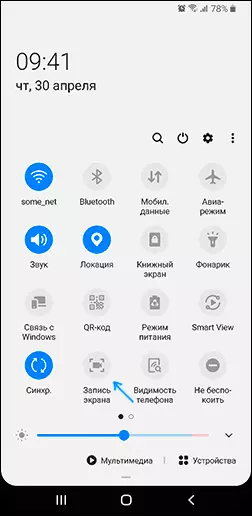
- Når du begynder at skrive skærmen ved hjælp af denne knap, kan du vælge, om du skal optage lyden og hvor: kun fra telefonen (fra spillet, applikationen) eller fra telefonen og mikrofonen.
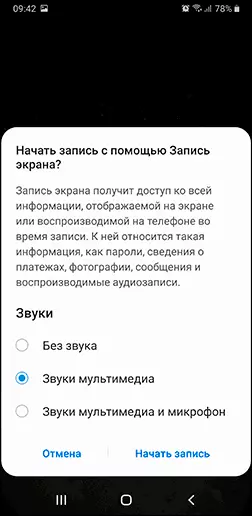
- Når du skriver en video fra skærmen, vises panelet oven på det, hvor optagelsen kan stoppes.
- Skærmoptagelsesindstillinger på Samsung med Android 10 findes i indstillingerne - Yderligere funktioner - Snapshots og skærmoptagelse (for eksempel Der kan du vælge opløsningen af videooptagelsen).
På Samsung Galaxy Smartphones med tidligere versioner af Android var skærmoptegnelsen mulig i spil: For dette i indstillingerne - yderligere funktioner, du har brug for at aktivere Game Launcher.
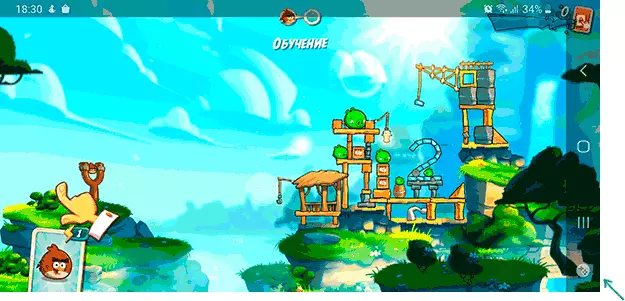
Og under spillet skal du åbne panelet med kontrolknapperne og bruge knappen Game Launcher på den, hvor skærmen vil skrive funktioner.
Optag video fra Android Screen i Play Games
Mange Android-ejere af telefoner og tabletter har et forudinstalleret Google Play-spil. Men ikke alle ved, at det giver dig mulighed for at optage video fra skærmen, og ikke kun fra spillene, men også i andre arrangementer på Android.
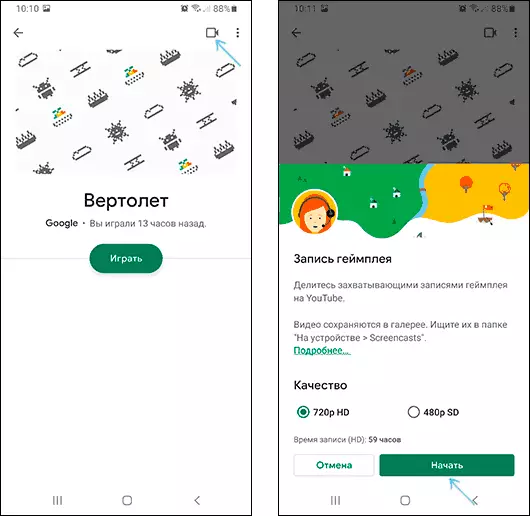
Detaljer om brug af funktionen i en separat instruktion Sådan optager du videoen fra Android-skærmen i afspilningsspil.
Gratis App Application Applications fra Android Screen
Hvis de ovenfor beskrevne metoder ikke er egnede til dig, kan du bruge gratis Android-skærmoptegnelser, i store mængder, der er tilgængelige på spilmarkedet. Blandt dem:
- Skærmoptager Ingen annoncer - En fremragende applikation til at skrive skærmen (mit valg) Tilføjer en knap til meddelelsesområdet, har mange indstillinger (for eksempel kan du tilføje videooverlejring fra kameraet) og helt uden reklame. På telefonerne med Android 10 og de nyere kan registrere systemet lyder, kun på ældre versioner - kun fra mikrofonen. Programmet starter som standard på engelsk, men i indstillingerne kan du aktivere det russiske interface sprog. Officiel ansøgningsside i Play Market - https://play.google.com/store/apps/details?id=com.kimcy929.screenrecorder
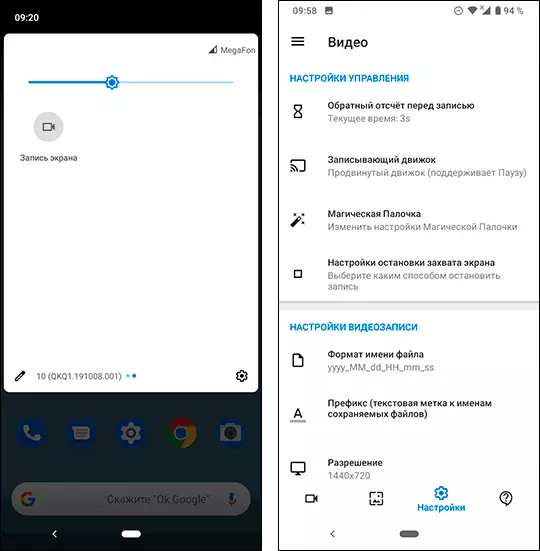
- Optagelsesskærm Xrecorder. - Meget enkel og bekvem applikation til optagelse af video fra skærmen på Android, med de bedste anmeldelser af brugere på Play Market: https://play.google.com/store/apps/details?id=videoeditor.videoerecorder.screenrecorder.
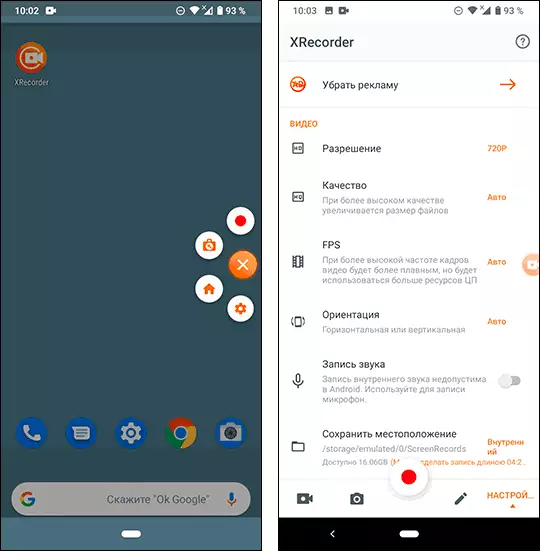
- AZ Screen Recorder. - Dette er følgende ansøgning meget ensartet af funktionalitet og princippet om arbejde på den forrige.
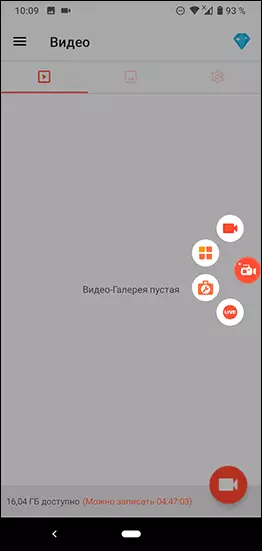
- Super Screen Recorder.
- Mobizen. - Meget populær app, gode anmeldelser, men efter min mening for meget reklame i den gratis version af ansøgningen.
Faktisk er sådanne applikationer i den officielle butik tilgængelig meget mere: Jeg påpegede kun den mest populære af dem, den mest enkle at bruge og på russisk.
Sådan optager du en video fra Android-skærmen på en computer
Hvis videooptagelsen på Android forudsætter den efterfølgende behandling på computeren, kan du straks registrere på den. Til dette kan du bruge følgende metoder:
- Overfør video fra skærmen til en computer (selv ved hjælp af de indbyggede Windows 10-billedudsendelsesfunktioner) og skriv et tredjeparts videooptagelsesprogram, som f.eks. Obs Studio.
- Brug specialprogrammer til at sende Android-skærmen til en computer med en optagelsesfunktion, f.eks. Apower Mirror eller LetSview.
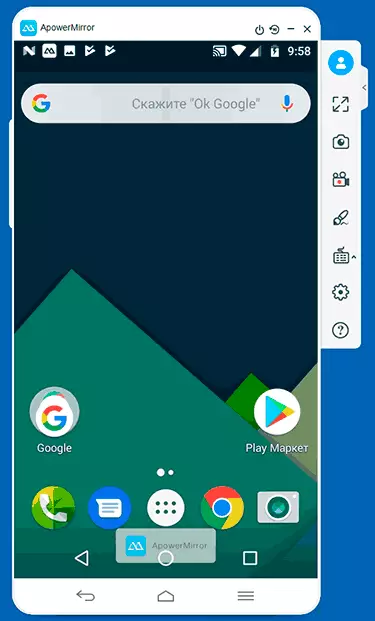
Overvej samtidig, at denne registreringsmetode ikke er meget velegnet til spil på grund af oversættelsesforsinkelser, men for at optage instruktioner og handlinger i Android-grænsefladen og konventionelle applikationer vil det være mere end nok.
Brug af ADB til Capture Screen
Hvis enkle stier ikke er for dig og noget sofistikeret, kan du optage videoen fra Android-skærmen ved hjælp af ADB-kommandoerne (Android Debug Bridge):
- Download og pakke platformværktøjer fra google - dl.google.com/android/repository/platform-tools-tentest-windows.zip
- Tænd for USB-fanen på din Android-telefon og tilslut den til en USB-computer.
- Kør kommandoprompten og indtast kommandoen Cd path_k_papka_platform_tools. (Hvis mappen ikke er på disken C:, skal du først indtaste kommandoen bestående af bogstavet på den ønskede disk med tyktarmen).
- Indtast COMMANDADB Shell ScreenRecord /sdcard/video.mp4
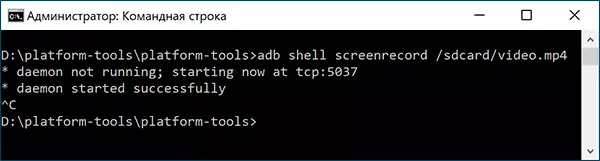
- Som et resultat, optagelse af en videofil, der sker på Android-skærmen til SDCARD-mappen, kan filnavnet - Video.mp Stop-optagelsen downloades ved at klikke på CTRL + C. I kommandolinjevinduet.
- Hvis du vil kopiere videoen til computeren, skal du indtaste kommandoprålen /sdcard/video.mp4-filvideoen gemmes i de aktuelle mappe - platformværktøjer.
- Skærmindgang via konsollen understøtter indstillinger, som kan fås ved hjælp af TEDB Shell ScreenRecord --Help kommando
Video instruktion
Og i konklusion er en nuance noget indhold, for eksempel kan en video, der spilles på Android, ikke registreres (der vil være en sort skærm på posten), dette skyldes beskyttelsesfunktionerne for et sådant indhold.
Det er alt. Hvis du har noget at tilføje, for eksempel om emnet indbygget skærmfangst på andre mærker af smartphones - din kommentar vil være nyttig.
